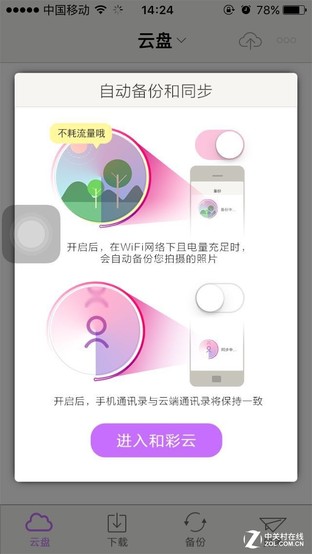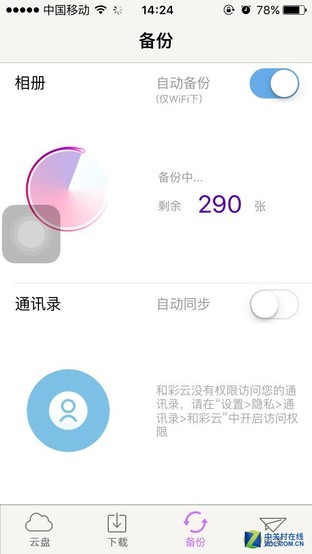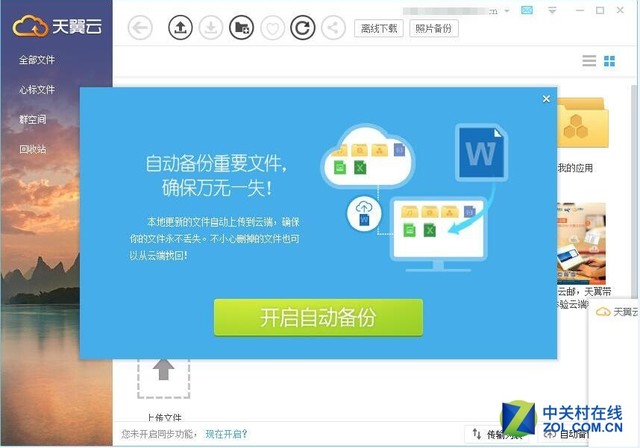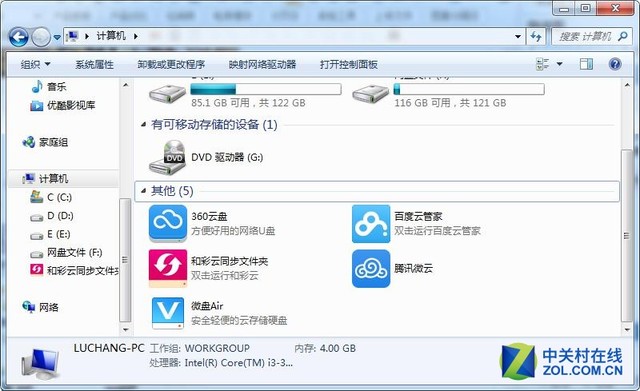在笔者下载和彩云Windows客户端时发现,和彩云Windows 7客户端“正在闭关修炼”无法提供下载。
和彩云移动端
笔者进而下载了和彩云同步盘,经过长时间安装后,安装窗口跳到同步盘操作提示界面,随后,和彩云同步盘安装完成。资源列表中出现和彩云同步盘图标,用户可以添加需要的同步的文件夹。与此同时,和彩云移动端也支持通讯录与手机照片同步功能。
安装成功天翼云PC客户端后,打开天翼云,用户会收到自动备份提示。点击开启后,可以选择定时将文件备份。而后,点击客户端右上角的“照片备份”天翼云会自动检索照片并进行备份。在移动端,天翼云也支持照片和通讯录的同步。
除了上面的测试,笔者还在移动端的安全性方面进行了测试,发现在这六大网盘的iOS客户端上均有不同形式的密码锁,安全性较强。
六大网盘同步能力汇总:
| PC端 | 移动端 | |||||
| 测试项目 | 虚拟盘 | 自动备份 | 定时备份 | 备份照片 | 备份通讯录 | 数据安全 |
| 百度云 | √ | 会员可用 | 会员可用 | √ | √ | 隐藏空间 |
| 360云盘 | √ | √ | √ | √ | √ | 密码锁 |
| 腾讯微云 | √ | √ | √ | 屏幕锁/密码 | ||
| 新浪微盘 | √ | √ | √ | 密码锁 | ||
| 天翼云 | √ | √ | √ | √ | 私密空间 | |
| 和彩云 | √ | √ | √ | 密码锁 | ||
备注:1、虽然各家网盘都支持移动端备份照片和通讯录,但是,由于可用空间、传输速度不同,应用感受也会不同。空间对比请见下一项测试。
2、和彩云虚拟盘并非安装客户端时产生的,由于和彩云Windows客户端无法安装,所以笔者采用了和彩云同步盘进行测试。
标签:NAS网络存储